u深度u盘安装番茄花园xp系统使用教程
2015-04-13 u深度u盘装系统
番茄花园xp系统具备有安全、文档和人性化的优点,是国内使用非常广泛的xp系统,具体要怎么使用u深度u盘启动盘进行安装番茄花园xp系统呢?本次我们就跟大家一起来看下u深度u盘启动盘安装番茄花园xp系统的具体步骤,帮大家顺利完成安装xp系统。
1、首先将u盘制作成u深度u盘启动盘,接着前往相关网站下载番茄花园xp系统存到u盘启动盘,重启电脑等待出现开机画面按下启动快捷键,选择u盘启动进入到u深度主菜单,选取【02】运行U深度Win8PE装机维护版(新机器)选项,按下回车键确认,如下图所示:
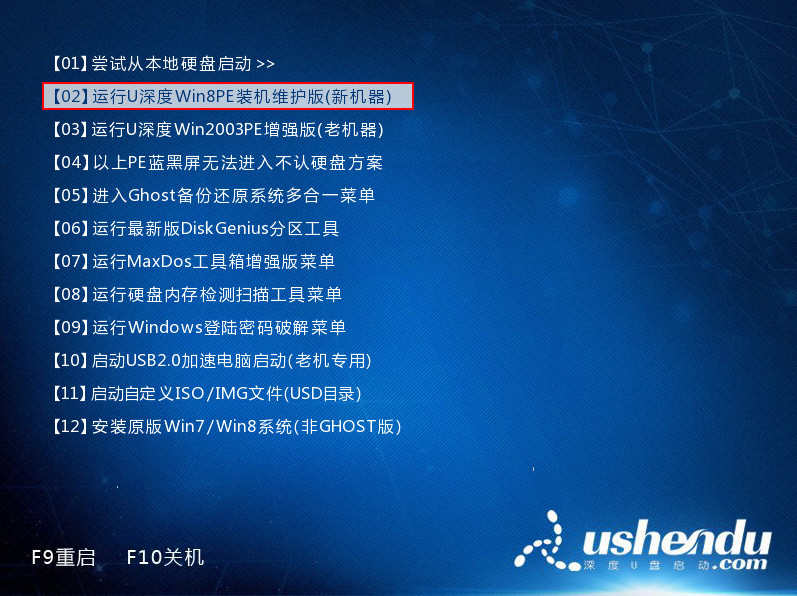
2、进入win8pe系统,将会自行弹出安装工具,点击“浏览”进行选择存到u盘中番茄花园xp系统镜像文件,如下图所示:
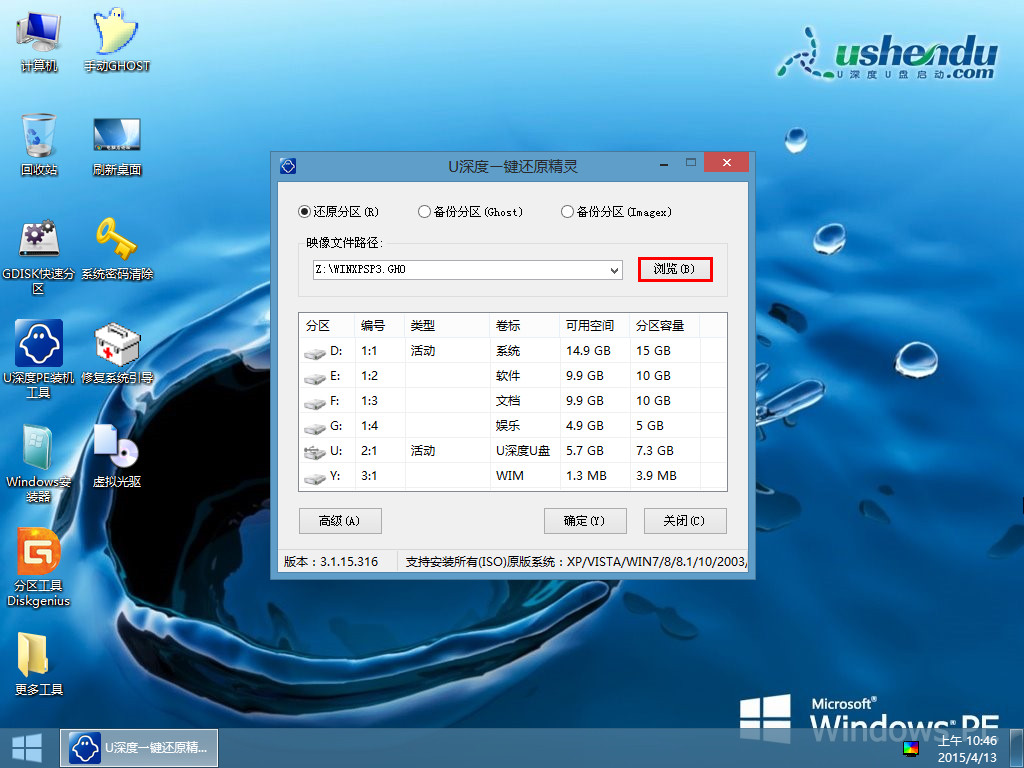
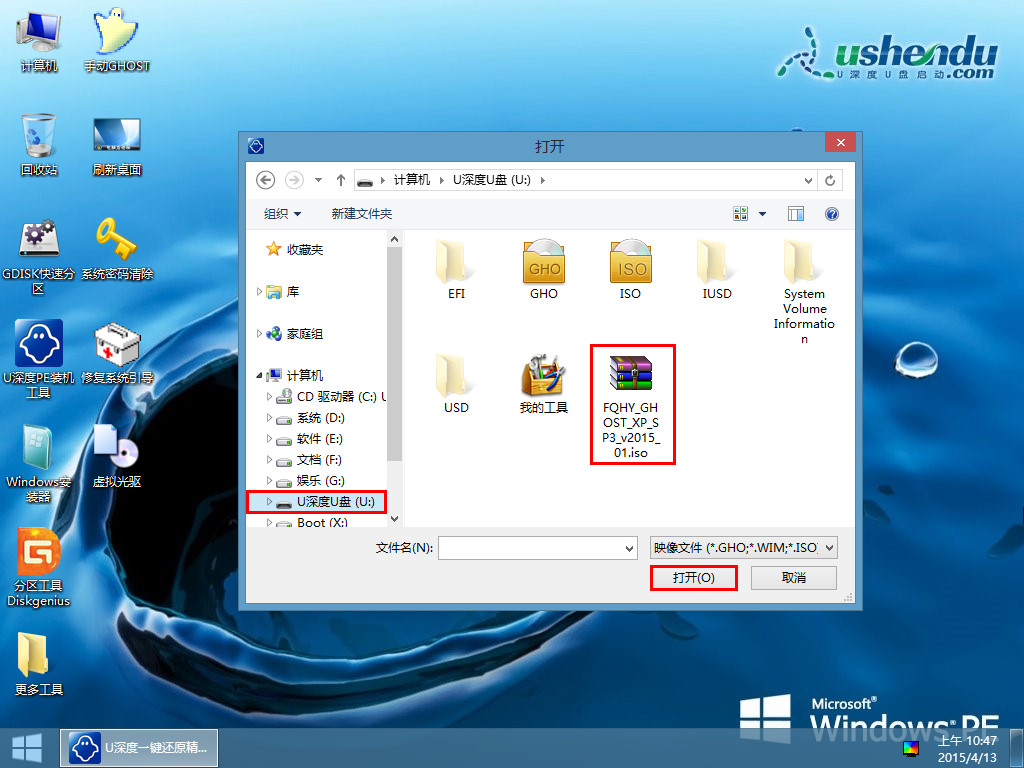
3、等待u深度pe装机工具自动加载xp系统镜像包的安装文件,只需选择安装磁盘位置,然后按下“确定”按钮,如下图所示:
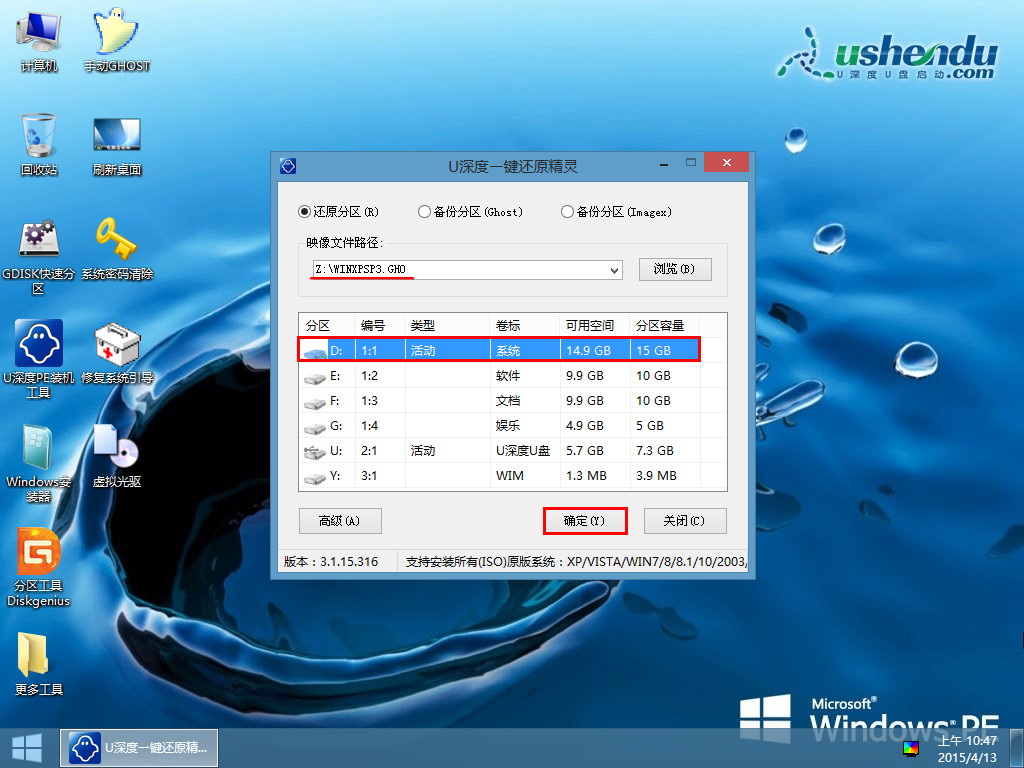
4、不对弹出窗口进行修改,直接点击“确定”按钮,如下图所示:

5、等待磁盘完成格式化,只需耐心等待番茄花园xp系统镜像文件完成安装即可,完成后会弹出重启电脑提示,如下图所示:
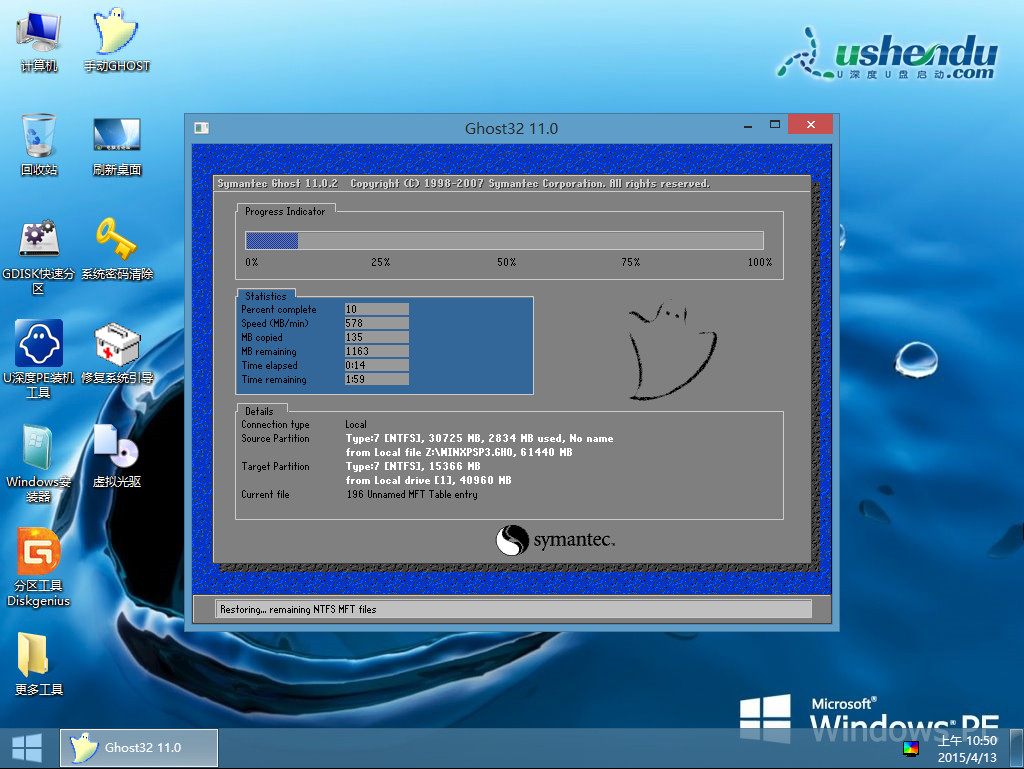
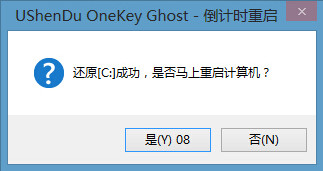
6、电脑重启会自动进入安装流程,耐心等下系统安装完成即可,如下图所示:
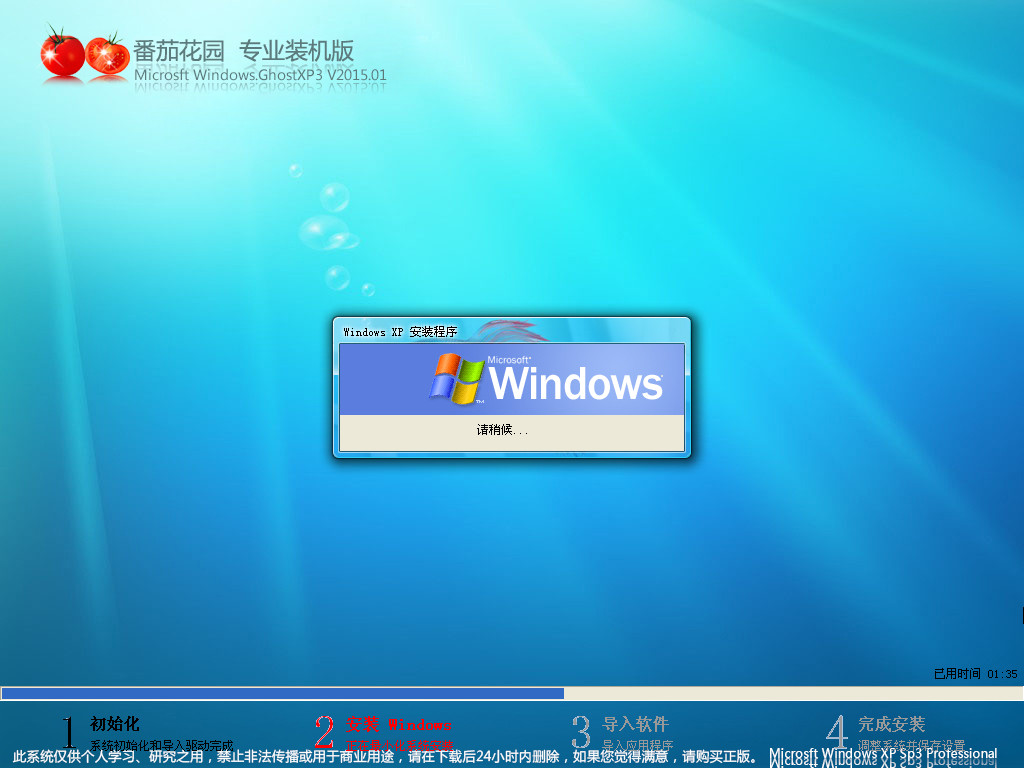
本次关于u深度u盘安装番茄花园xp系统教程的具体操作步骤介绍到此,想要尝试安装番茄花园xp系统的朋友可以参照以上方法,整体过程简单快捷。

